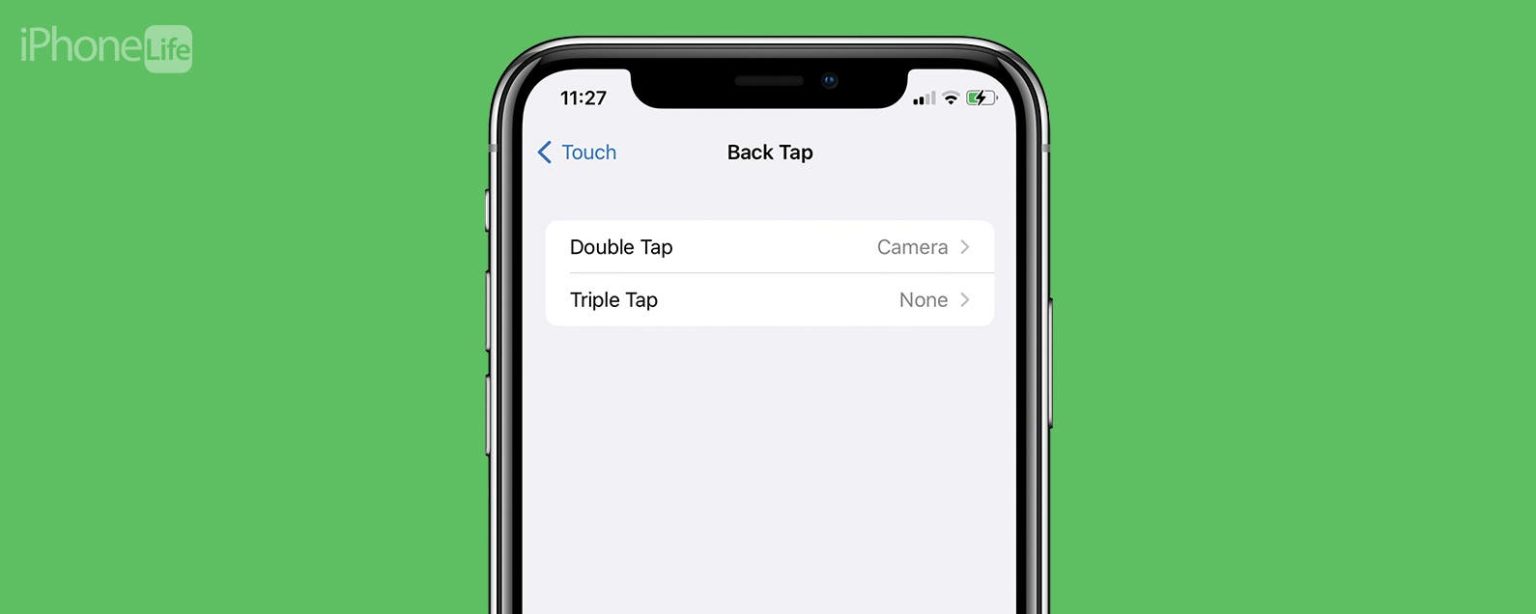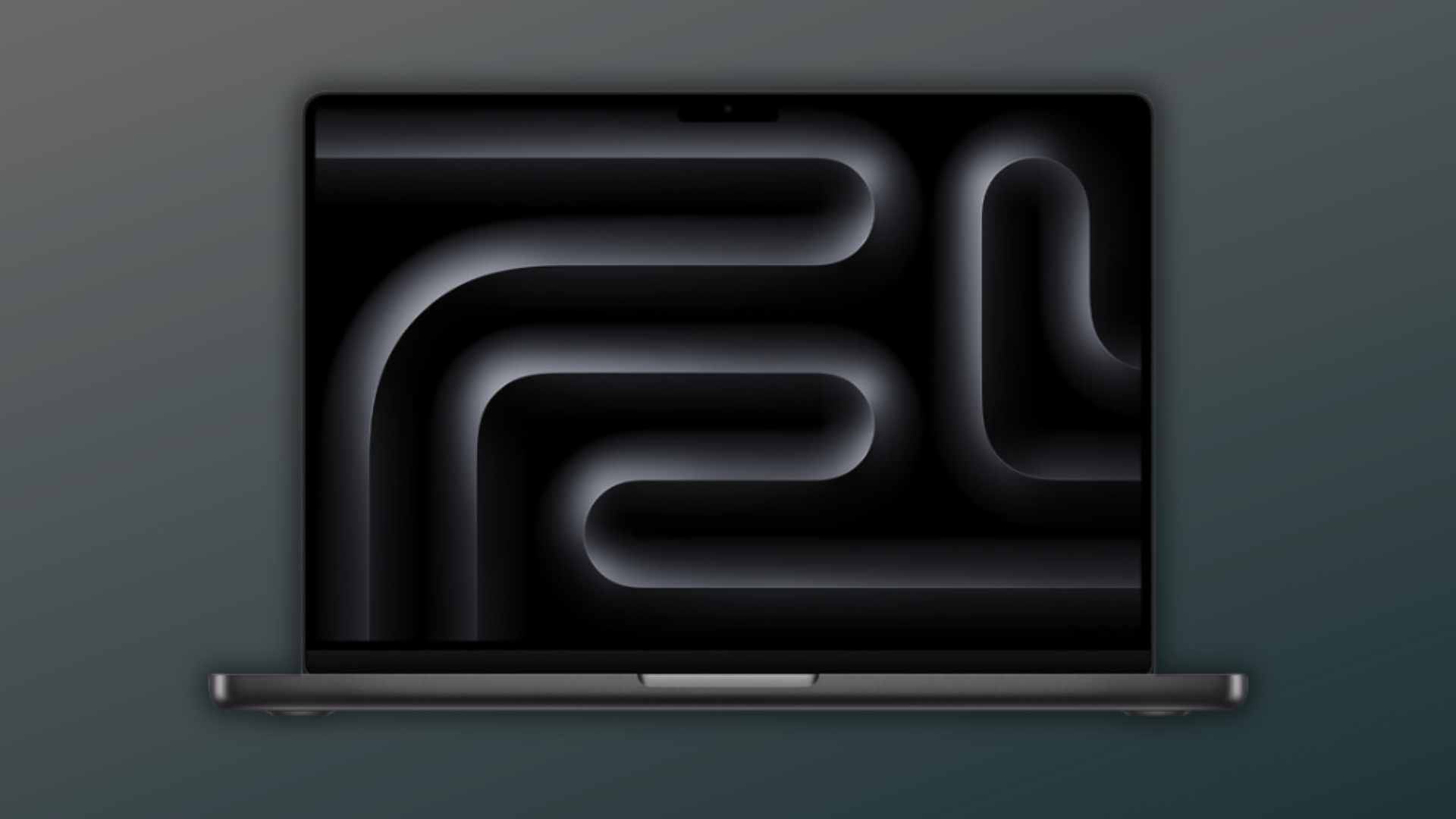Activez ce raccourci pour ouvrir rapidement l’appareil photo sur votre iPhone.
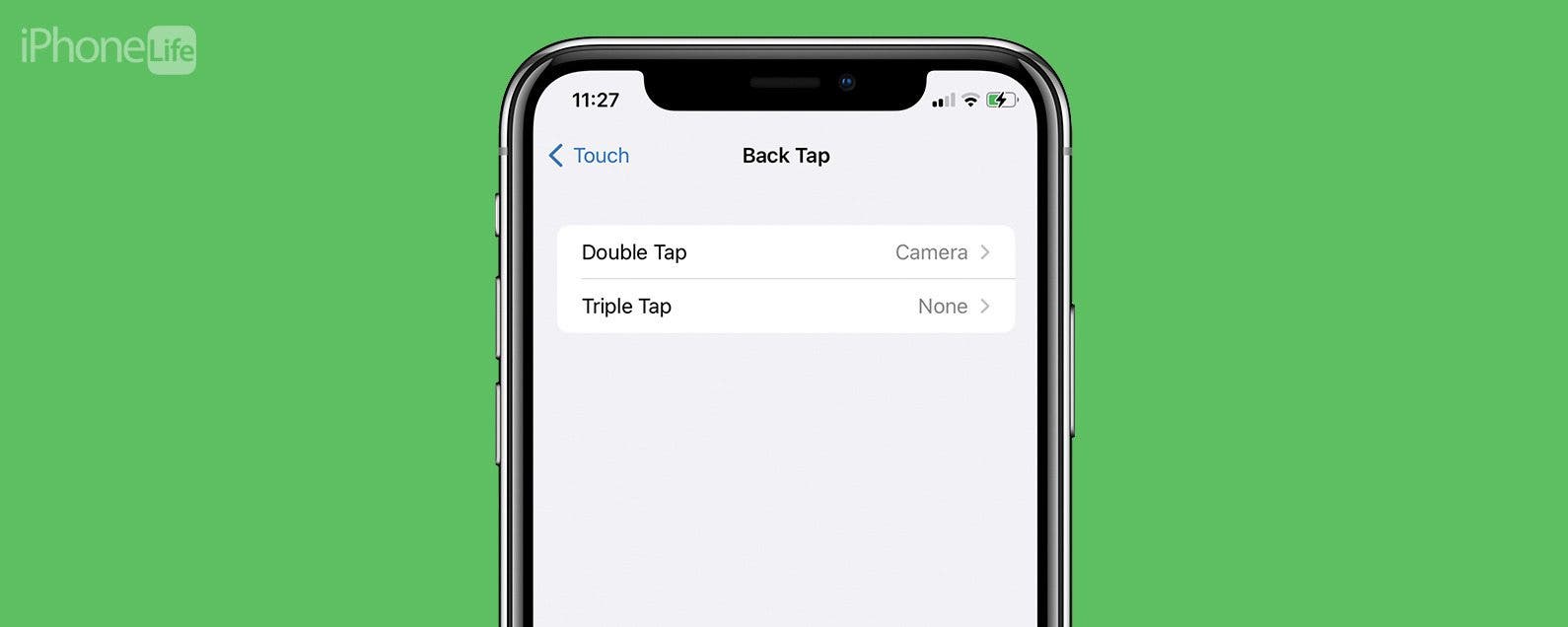
* Ce message fait partie de La vie de l’iPhone‘s Astuce du bulletin du jour. S’inscrire. *
Si vous n’avez pas entendu parler de Back Tap, cette fonctionnalité utile vous permet de doubler ou de tripler le dos de votre iPhone pour déclencher des raccourcis présélectionnés. L’une des façons les plus astucieuses d’utiliser Back Tap consiste à le configurer pour ouvrir votre application Appareil photo. Nous allons vous montrer comment activer Back Tap afin que vous puissiez accéder rapidement à l’appareil photo de votre iPhone.
Pourquoi vous allez adorer cette astuce
- Ouvrez facilement l’application Appareil photo en appuyant deux ou trois fois à l’arrière de votre iPhone.
- Capturez facilement des moments éphémères en ouvrant rapidement l’application Appareil photo.
Comment activer l’iPhone Back Tap pour ouvrir l’appareil photo
Pour en savoir plus sur les astuces de photographie iPhone amusantes et les paramètres de l’appareil photo, inscrivez-vous à notre newsletter gratuite Astuce du jour. Pour utiliser la fonction Back Tap, vous aurez besoin d’un iPhone 8 ou d’une version ultérieure, et d’un logiciel mis à jour vers iOS 15 ou iOS 16. Ci-dessous, nous verrons comment activer Back Tap, il vous suffit donc de doubler ou de tripler. à l’arrière de votre iPhone pour ouvrir l’application Appareil photo.
- Ouvrez le Application Paramètrespuis faites défiler vers le bas et appuyez sur Accessibilité.
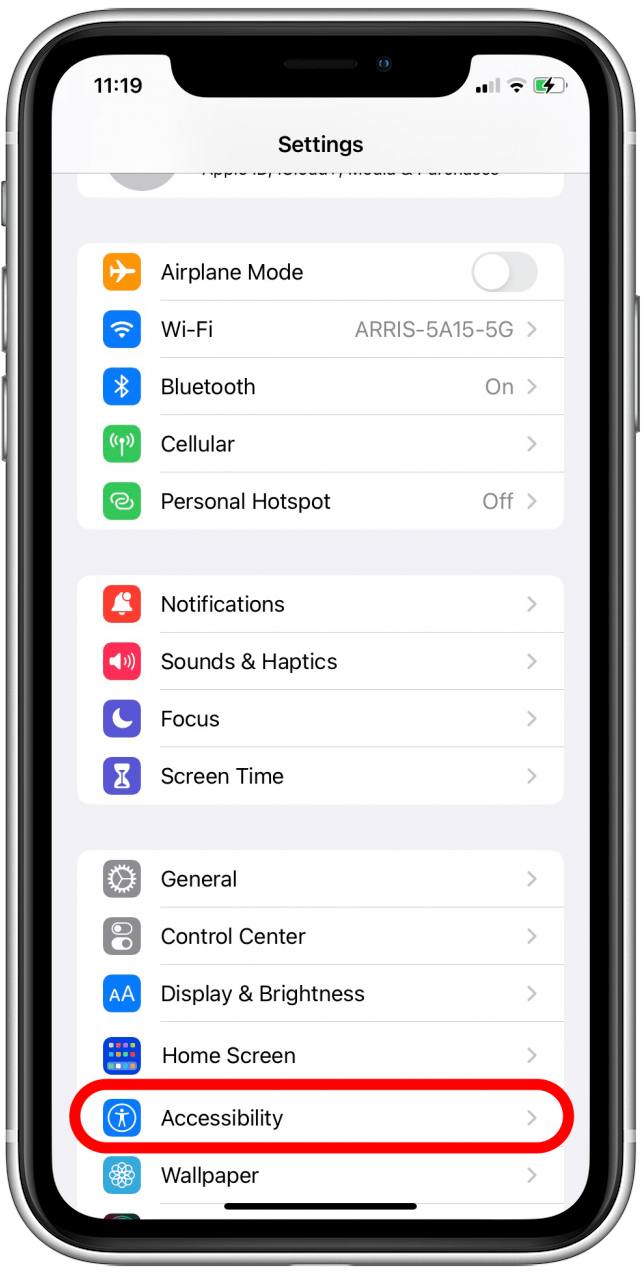
- Sous la section intitulée Physique et moteur, appuyez sur Toucher.
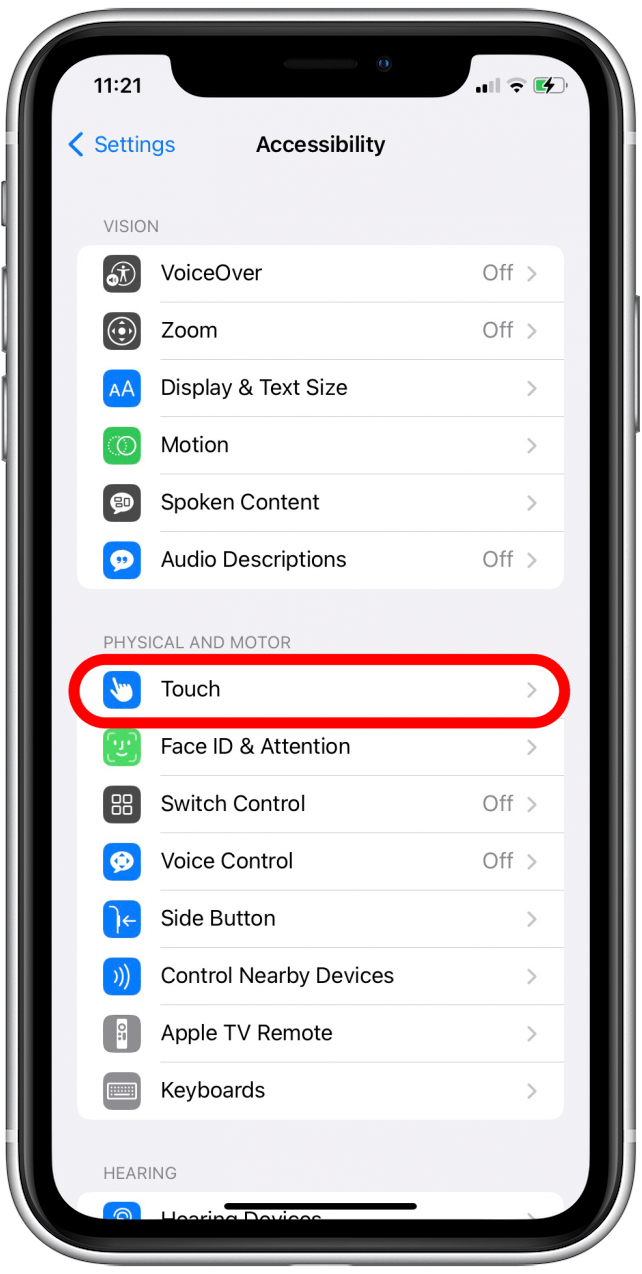
- Faites défiler vers le bas et sélectionnez Appuyez sur retour.
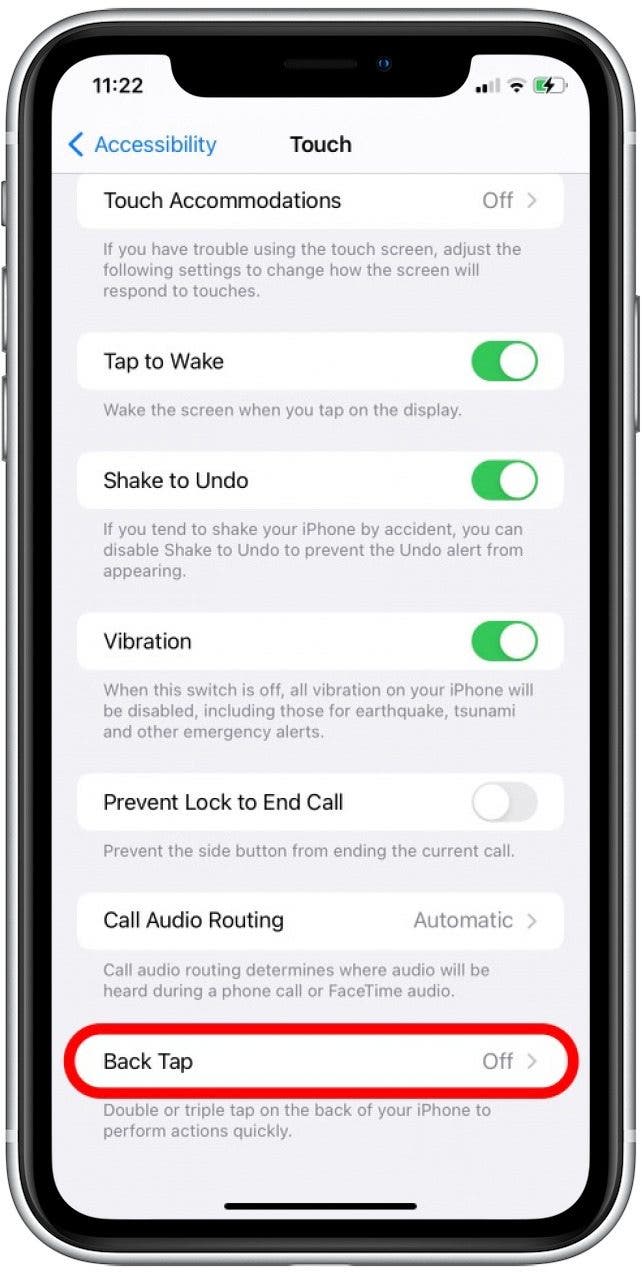
- Touchez soit Tapez deux fois ou alors Appuyez trois fois. L’option que vous sélectionnez deviendra la commande gestuelle que vous utiliserez pour ouvrir l’application Appareil photo.
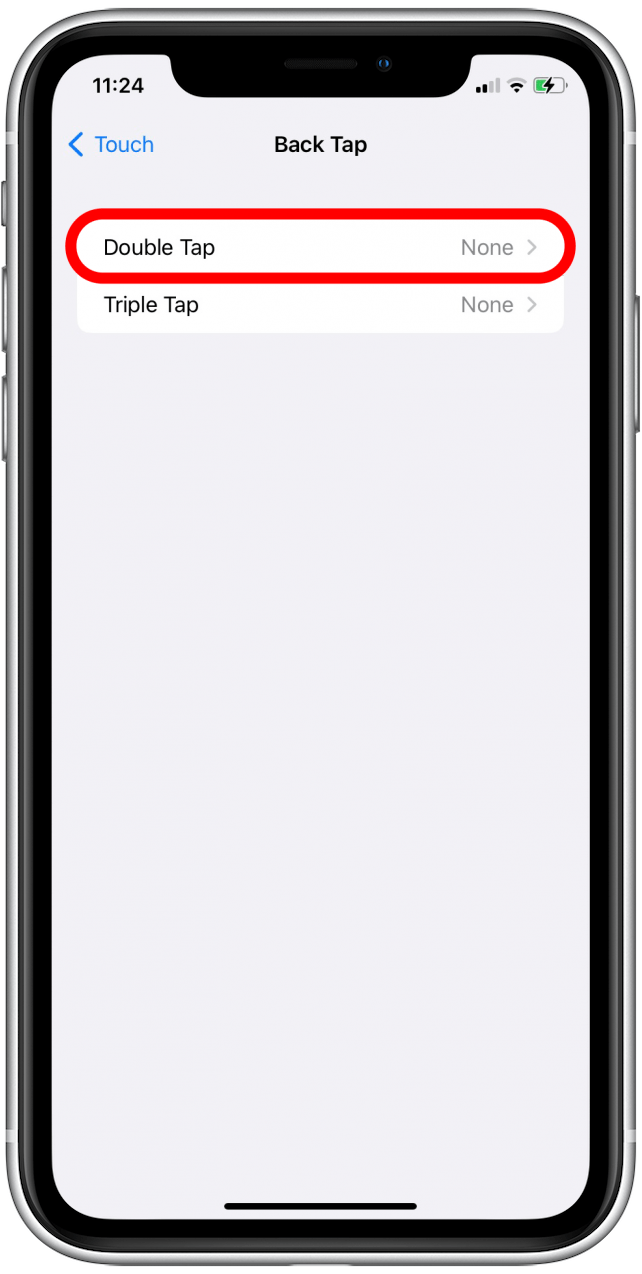
- Robinet Caméra pour le sélectionner comme commande pour l’option Double Tap ou Triple Tap.
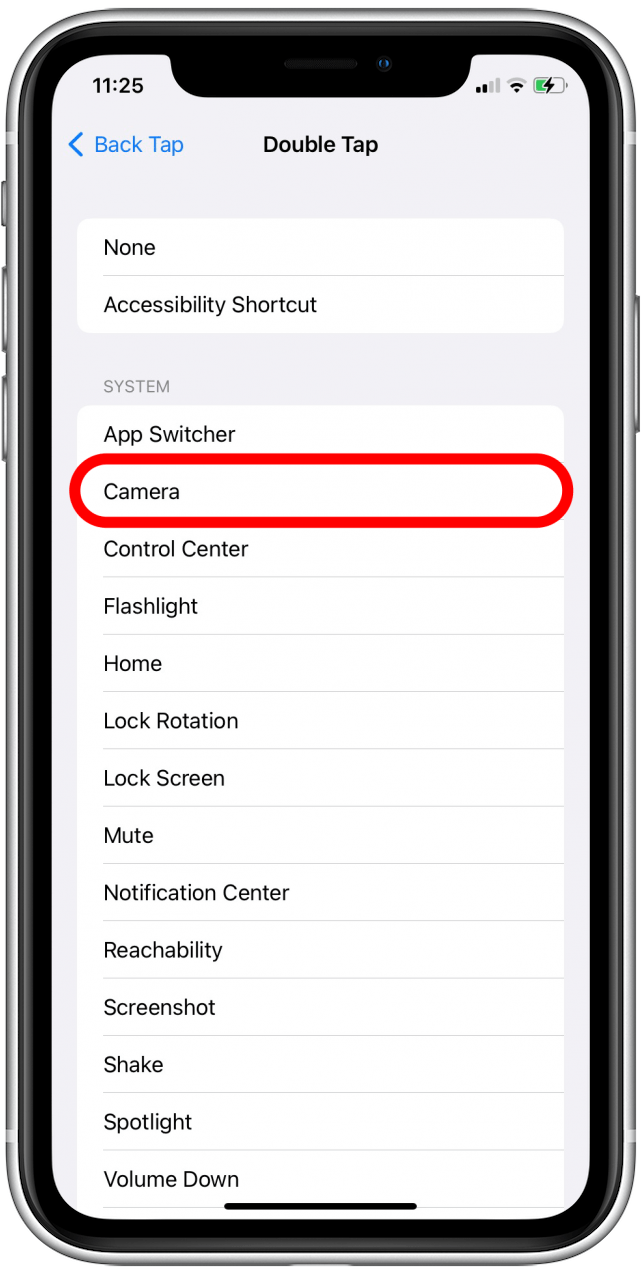
- Désormais, chaque fois que vous appuyez deux fois ou trois fois sur le dos de votre iPhone (selon la commande pour laquelle vous avez sélectionné Appareil photo), l’application Appareil photo s’ouvrira.
Parce que ce raccourci astucieux repose sur les capteurs finement réglés de votre iPhone, il devrait fonctionner même avec des étuis rigides et des étuis portefeuille (mon étui rigide pour iPhone contient trois cartes de crédit et la fonction Back Tap fonctionne toujours parfaitement). Espérons que votre application Appareil photo est maintenant plus facile d’accès que jamais ! Si vous aimez la photographie sur iPhone, vous voudrez peut-être également découvrir comment utiliser la minuterie de l’appareil photo de votre iPhone pour de meilleurs autoportraits et photos de groupe.